在Windows 10/8/7 / XP / Vista中修剪視頻的3種簡單方法
在許多情況下,您會希望 修剪視頻。例如,您使用便攜式設備錄製視頻,並且需要修剪視頻的一部分。或者,您從互聯網上下載了一個視頻,但其中包含煩人的廣告(前奏和後奏)。你知道如何修剪視頻嗎?
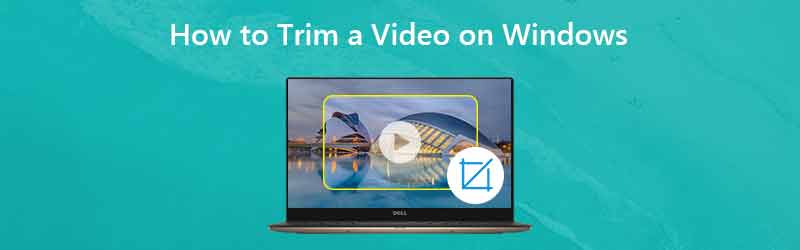
其實很容易 在Windows 10/8/7 / XP / Vista中修剪視頻 電腦。而且,您可以找到許多視頻編輯器應用程序和在線工具來幫助您剪切視頻,僅保存有用的部分。這篇文章顯示了3種有效的方法來幫助您輕鬆剪輯視頻。

第1部分。如何在沒有第三方應用程序的情況下在Windows 10中修剪視頻
如果您使用的是Windows 10 PC,並且需要修剪視頻,則應注意這一部分。在這裡,我們向您展示一種使用“照片”應用在Windows 10中剪切視頻的簡單方法。
第1步。首先,您需要使用“照片”應用打開要修剪的視頻。您可以找到視頻並右鍵單擊它,然後選擇“打開方式”,然後從下拉列表中單擊“照片”。
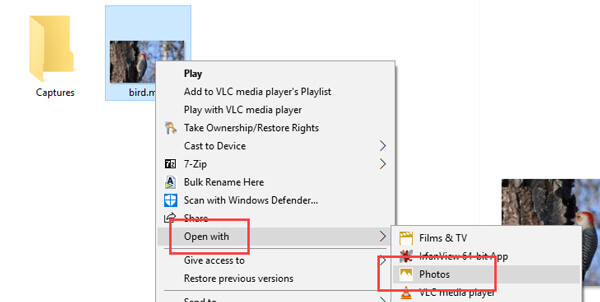
第2步。加載視頻後,它將通過“照片”應用程序自動播放。您可以在頂部欄中看到其他選項。單擊選項“編輯和創建”,然後選擇“修剪”功能。如果看不到這些選項,只需單擊視頻,您就會看到它們。
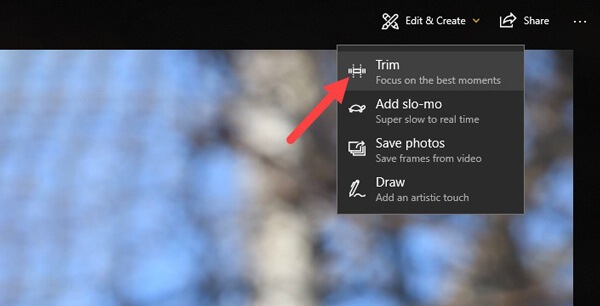
第三步。進入主修剪界面時,移動開始和結束滑塊以剪切視頻。這樣,您可以方便地刪除不需要的部分。您可以單擊“播放”按鈕預覽和調整修剪效果。
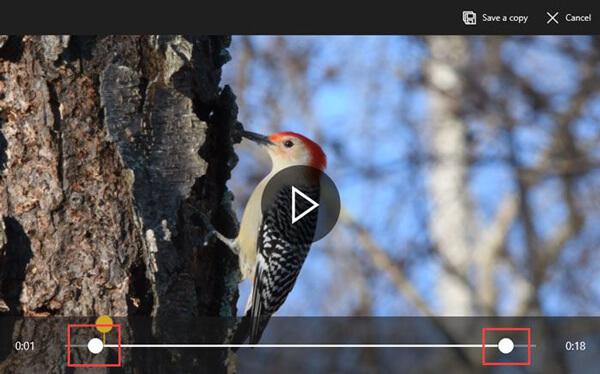
第4步。修剪後,單擊“保存副本”按鈕以輸出剪輯的視頻。根據視頻大小,質量和分辨率,將需要一些時間來完成它。之後,您可以輕鬆地在原始文件夾中找到剪裁後的視頻。 Windows會在文件名的末尾添加單詞“ Trim”,以便您可以輕鬆識別修剪的視頻。非常方便
這可能是在Windows 10中修剪視頻的最佳方法。該方法的好處是,您無需重新選擇視頻質量,分辨率和其他選項。修整後的視頻將自動默認為源視頻的實際質量和分辨率。
第2部分。如何在Windows 10/8/7 / XP / Vista PC和Mac中修剪視頻
使用上述方法,您可以輕鬆地在Windows 10 PC中修剪視頻。如果您使用其他Windows系統或Mac,該怎麼辦?在此部分中,我們強烈建議您使用易於使用的視頻編輯器和轉換器, Vidmore視頻轉換 幫助您修剪視頻。它具有許多常用的編輯功能,例如修剪,旋轉,修剪,合併等。免費下載它,並按照以下指南修剪視頻。
- 最高分辨率達4K,H.265 / HEVC等
- 消除視頻噪音,並減少視頻抖動。
- 自動調整視頻效果。
- 增強MP4,MOV,MKV,3GP,FLV,SWF,MTS / M2TS,VOB,DVD等
- 編輯視頻效果,例如旋轉,鏡像,裁剪,剪輯,合併,水印等。

步驟1.免費下載Vidmore Video Converter
雙擊上方的下載按鈕免費下載,安裝並在您的計算機上運行此視頻剪輯軟件。如果要在Mac上旋轉視頻,請確保下載Mac版本。
步驟2.添加視頻
單擊“添加文件”按鈕以加載要剪切的視頻。您可以在此處一次添加和修剪一個或多個視頻。

步驟3.修剪視頻
加載要修剪的視頻後,單擊“編輯”按鈕以打開主編輯窗口。在這裡,您可以剪切視頻,旋轉視頻,裁剪視頻,合併視頻片段,添加水印或調整輸出效果。
點擊“剪輯”標籤開始剪切視頻。您可以調整藍色處理欄來確定起點和終點,也可以直接輸入特定時間來確定修剪部分。

Vidmore Video Converter配有內置的視頻播放器,可以幫助您預覽更改。對修剪結果滿意後,單擊“應用”以確認操作。
步驟4.保存剪輯的視頻
Vidmore高度支持任何流行的視頻和音頻格式。您無需擔心不受支持的格式問題。而且,它為您提供幾乎所有的視頻和音頻格式供您選擇。

單擊“配置文件”,然後從下拉列表中選擇合適的視頻格式。然後單擊“轉換”按鈕將修整後的視頻保存在計算機上。
第3部分。如何免費修剪視頻在線
如上所述,互聯網上還提供了許多在線視頻編輯工具,可以幫助您修剪視頻。本部分將介紹如何免費在線修剪視頻。我們為您介紹了一個在線視頻修剪器,以對視頻進行修剪。但您應該知道的一件事是,在線視頻微調器僅適用於小型視頻。
第1步。在瀏覽器中打開KAPWING Video Trimmer。單擊上載按鈕以加載要修剪的視頻。在這裡,您可以粘貼在線視頻URL進行修整。通過我們的測試,我們注意到,此在線視頻微調器不支持MKV和其他格式。但是,它使您可以修剪MP4視頻。
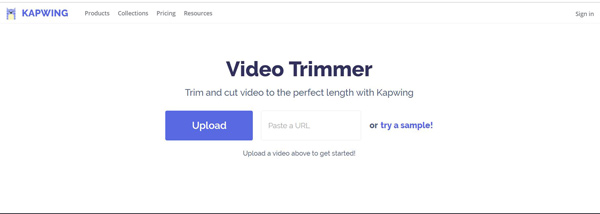
第2步。此在線視頻微調器將自動播放您加載的視頻。您可以使用滑塊搜索視頻並將其修整為合適的長度。如果選擇時間戳,則也可以使用箭頭鍵進行更精細的調整。另外,您可以直接輸入特定時間來設置視頻長度。
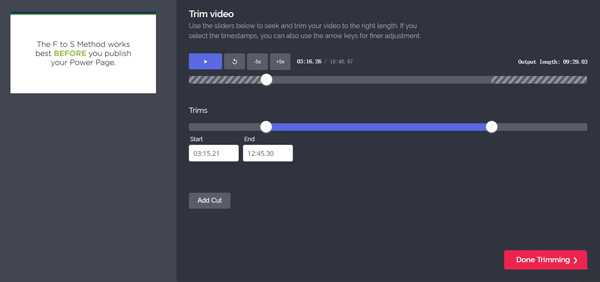
第三步。點擊右下角的大“完成修剪”按鈕,以在線自由修剪視頻。再次提醒您,如果您選擇使用在線視頻微調器,則視頻上傳將花費很長時間。
結論
我們主要談論 如何修剪視頻 在此頁面中。我們展示了3種簡單的方法來幫助您在計算機上剪切視頻。我們仍然推薦功能強大的 Vidmore視頻轉換 為您做修整工作。您可以免費下載並嘗試。


